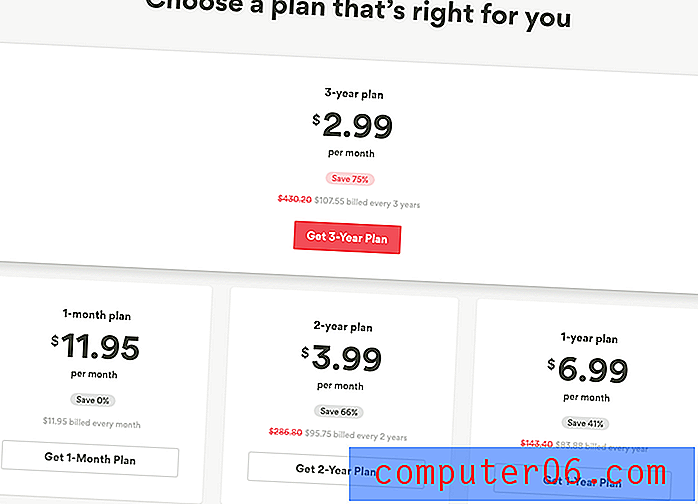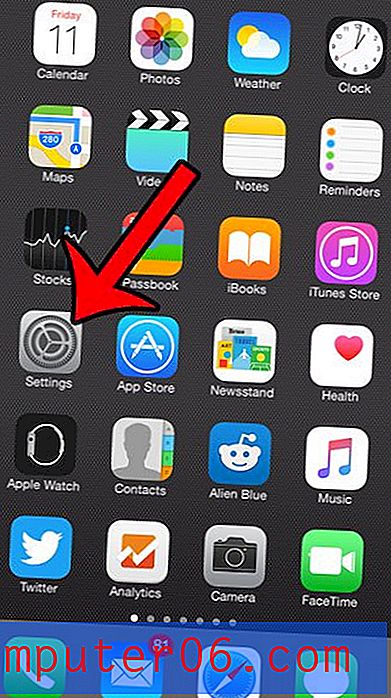Как да направите оформлението на страницата поглед по подразбиране в Excel 2010
Excel 2010 има шест различни изгледи, които можете да избирате, когато преглеждате данните в електронна таблица. По-рано ви показахме как да преминете към изгледа „Страница на оформлението“ в програмата, но този метод ще ви позволи само да промените изгледа за текущия лист. Ако създадете нова работна книга или нов лист в бъдеще, тогава тя ще използва изглед по подразбиране „Нормално“.
Но това не е настройка, с която трябва да живеете, тъй като е възможно да се промени в различен изглед по подразбиране. Нашето ръководство по-долу ще ви преведе през стъпките, необходими, за да преминете към изглед на страница като оформление по подразбиране в Excel 2010.
Задайте „Page Layout“ като изглед по подразбиране в Excel 2010
Стъпките в нашата статия по-долу ще променят изгледа по подразбиране само за нови работни листове. Това означава, че всяка нова работна книга, която създавате, или нов работен лист, който добавяте към съществуваща работна книга, ще използва изглед на оформление на страницата по подразбиране. Съществуващите работни листове ще използват който изглед е бил активен при последното запазване на файла.
- Щракнете върху раздела File в горния ляв ъгъл на прозореца.
- Щракнете върху бутона Опции в колоната в лявата част на прозореца.
- Потвърдете, че в лявата част на прозореца е избран раздел Общи, след това щракнете върху падащото меню вдясно от изглед по подразбиране за нови листове и щракнете върху опцията Изглед на страницата . След това можете да щракнете върху бутона OK в долната част на прозореца, за да запазите промените и да затворите прозореца.

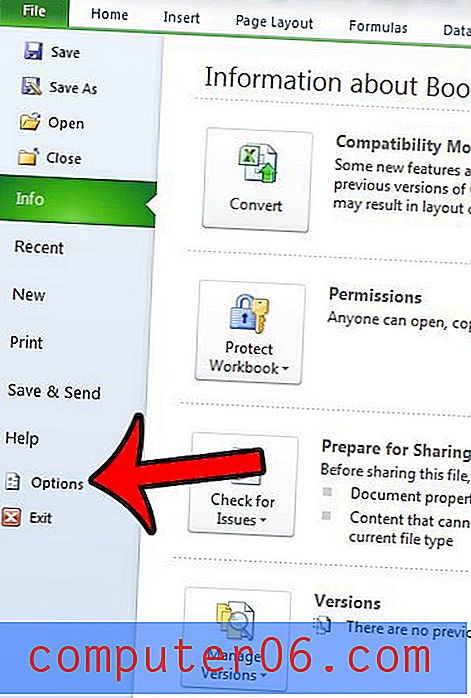
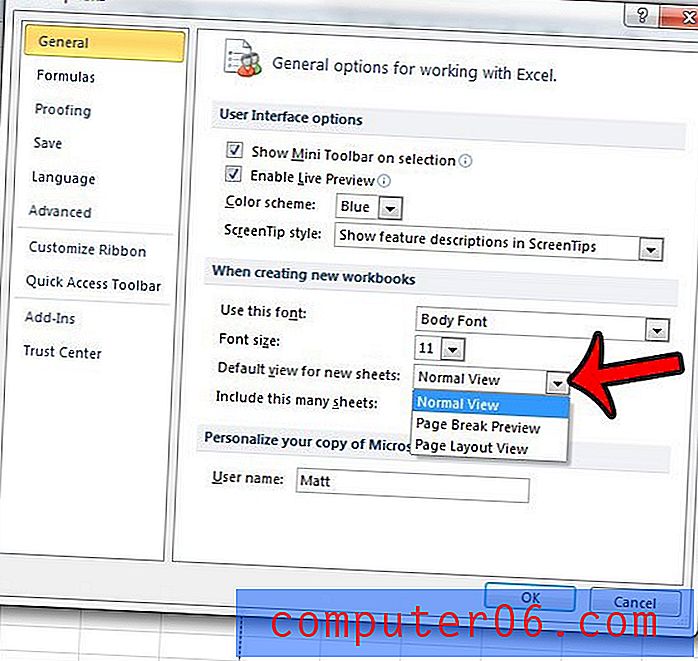
Всички нови работни листове ще използват този изглед по подразбиране.
Имате ли нужда само да отпечатате част от работния си лист, но имате затруднения с изпълнението на това, което трябва да направите? Научете как да зададете области за печат в Excel 2010, за да видите една от по-ефективните промени, които можете да направите на работния си лист, които ще подобрят качеството на отпечатаните ви листове.